- 综合
- 软件
- 文章
- 安卓
2012/11/11 12:29:42作者:佚名来源:网络
在生活中拍摄的照片总是那么不尽人意,需要我们在后期进行优化处理,那么后期要怎么优化呢?今天小编就以美女为例,来给大家讲解PhotoShop美女照片优化技巧,这篇教程主要利用到了色阶调整图层和高斯模糊的技巧来进行操作,下面我们一起来看看具体内容吧。
首先来看看对比效果图:
原图:

效果图:

步骤一、利用PS软件打开原图片,然后在图层面板中,双击图层,进行解锁操作。然后点击通道面板按钮,在通道面板中,选择蓝色通道,按下键盘的【CTRL】双击或者直接将蓝通道拉到通道面板下面的载入选区按钮,通过这样就可以得到图片较亮的区域了。如图所示:
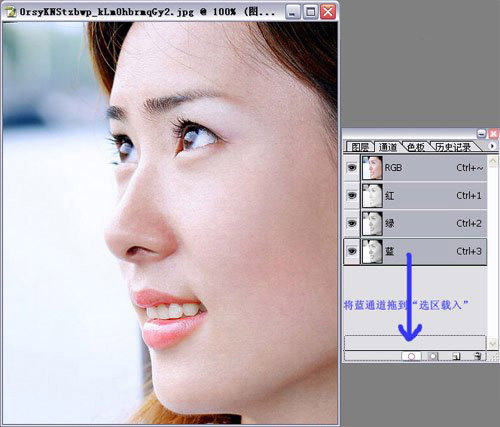
在得到选区之后,在选区中点击鼠标右键,然后选择羽化设置,设置羽化半径为2像素,如图所示:
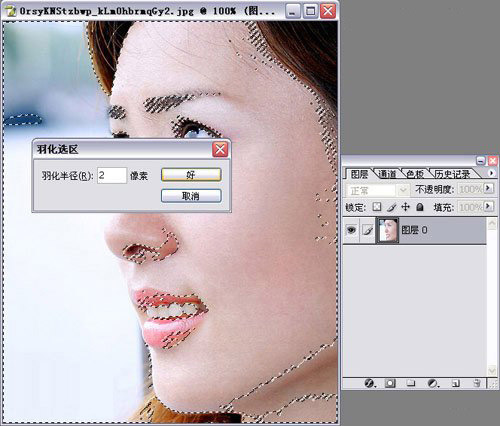
步骤二、按下键盘的【CTRL+L】或者依次点击菜单栏中的图像>>调整>>色阶,在弹出的色阶窗口中,拖动滑块使图片边的更亮一些,也可以设置色阶参数为0 1.3 255,如图所示:
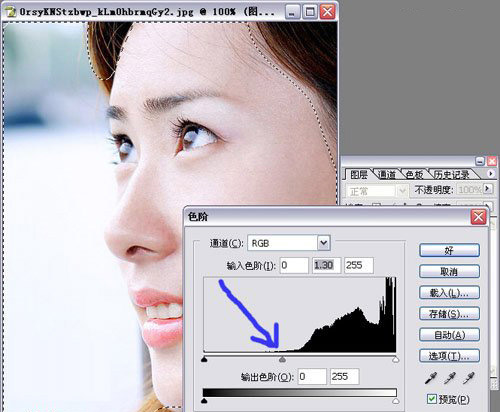
步骤三、注意,不要取消选区,然后将图层拉动到图层面板下面的新建图层按钮,这样就复制了一个图层,之后,选择刚才复制的图层,然后依次点击菜单栏中的滤镜>>模糊>>高斯模糊,设置半径为3,这样就可以得到皮肤变的光滑了,如图所示:
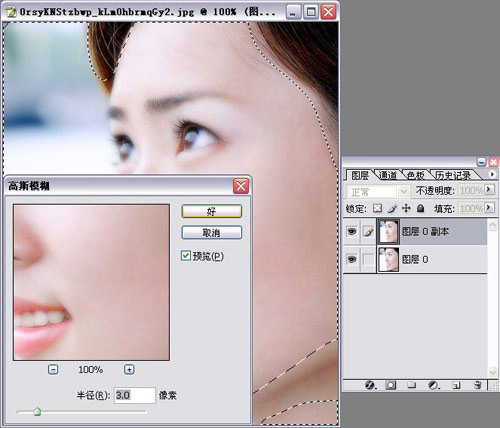
得到如下效果:

步骤四、接着取消选区,然后点击图层面板下面的添加蒙版按钮,如图所示:
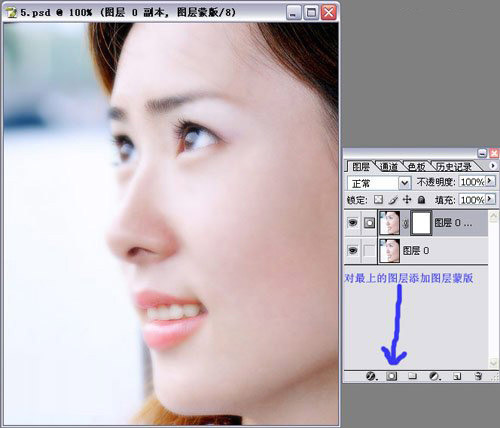
然后利用画笔工具进行涂抹,注意,画笔工具为柔角最好,柔角画笔设置,如图所示:

接着设置前景色为黑色,然后利用画笔工具在蒙版上面进行涂抹,将一些比较清晰的轮廓全涂抹出来,例如眼睛,鼻子。如图所示:
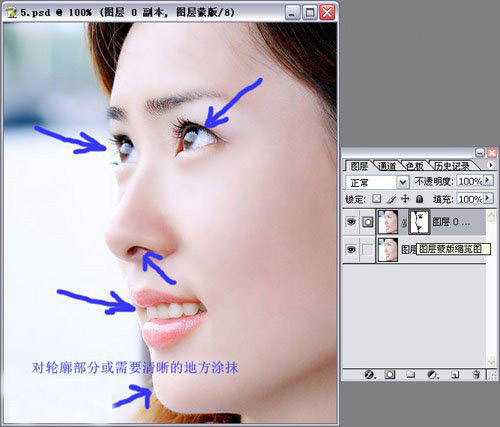
步骤五、然后将图层面板的所有图层合并,如图发现图片太亮,可以利用前面色阶调整亮度的方法,将图层调暗一些,设置参数为0 0.8 255,如图所示:

最后,我们进行适当的磨皮处理,得到很好的效果:
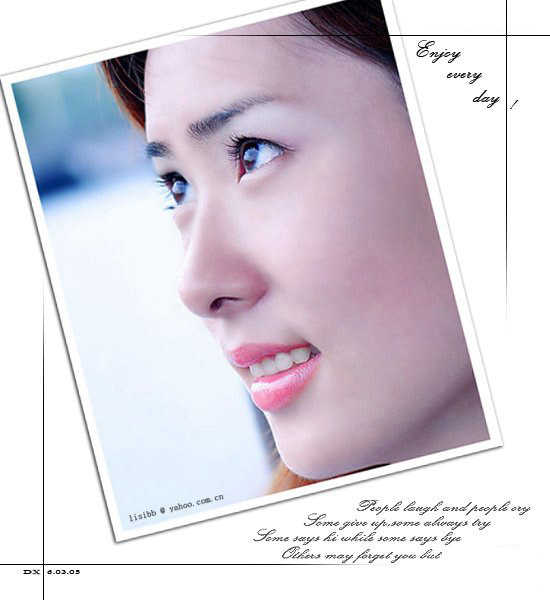
以上就是关于PhotoShop美女照片优化技巧的全部内容,是不是蛮简单的,快去试试吧,希望大家喜欢。
标签: PhotoShop 图片处理
相关文章

够快云库v6.3.24.12120免费版
详情
光影魔术手官方版 v4.7.1
详情
ADsafe净网大师v5.4.408.7000
详情
网易邮箱大师v5.3.2.1015电脑版
详情
foxmailv7.2.25.375
详情
暴风影音5v5.92.0824.1111
详情
暴风影音v5.92.0824.1111
详情
BitComet(比特彗星)v2.13.4.13Beta2
详情
路由优化大师v4.5.31.267
详情
茄子快传电脑版 v5.1.0.7
详情
搜狐影音 v7.2.1.0官方版
详情
搜狐影音客户端 v7.2.1.0
详情
迅雷影音官方版 v7.0.3.92
详情
cbox央视影音v6.0.3.4经典版
详情
potplayer播放器v1.7.22496
详情
Daum PotPlayer(已集成直播源)v1.7.22496绿色纯净美化便携增强版
详情
NBA2K21曼巴永恒版v1.0中文
详情
赛博朋克2077v1.0中文
详情
天国拯救2黄金版 Build.17149332-1.1.1.11377中文版
详情
燕云十六声电脑版 v1.9.31
详情
潜行者2:切尔诺贝利之心 Build.16805297豪华中文版
详情
模拟农场25豪华中文版
详情
迷你世界电脑版 v1.41.00
详情
骑马与砍杀2 v1.2.9.34019免费版
详情
侠盗猎车手圣安地列斯 v1.0最新中文版
详情
整蛊白云 v1.0
详情
地平线4 v1.476中文版
详情
圣女战旗中文v1.1.9绿色免安装版
详情
狂怒2中文
详情
红色警戒2共和国之辉电脑版 v1.0
详情
模拟人生4 v1.0中文免费版
详情
蛊婆v1.0免费版
详情
冰封蜘蛛v1.0安卓版
详情
恐龙射击生存v1.0.0安卓版
详情
塔之少女v1.0.1安卓版
详情
无赖英雄v2.6.30安卓版
详情
风月读书v1.20.070219安卓版
详情
皮皮虾极速版appv3.6.2安卓版
详情
思尔健康v3.1.59安卓版
详情
小豆苗疫苗助手v8.3.5官方版
详情
京东极速版v1.2.0安卓版
详情
猫耳fmv6.5.4免付费版
详情
番茄畅听红包版v6.2.2.32安卓版
详情
网易蜗牛读书v1.9.9安卓最新版
详情
我的健身教练2单机版v2.0安卓版
详情
钢铁英雄(Heroes of Steel Elite)v4.5.21无限金币钻石版
详情
有声英语小说appv1.3.4去广告最新版
详情
造梦无双v1.02九游版
详情